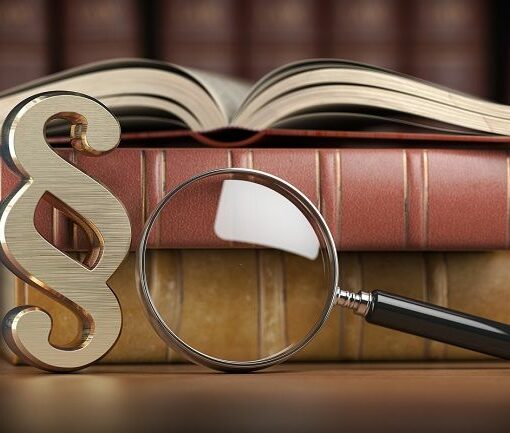Fragmentator (ang. Slicer) to jeden z najprostszych, a jednocześnie najbardziej wpływowych elementów w Power BI. Pozwala filtrować dane “na żywo” bez wchodzenia w skomplikowane menu filtrów. Dla analityka to szybki sposób na nadanie raportom interaktywności, skrócenie czasu odpowiedzi na pytania biznesowe i zapewnienie odbiorcom poczucia kontroli nad widokiem danych.
Czym jest Fragmentator i jak działa?
Fragmentator to wizualizacja, która ogranicza zakres prezentowanych danych na podstawie wybranych wartości. Może przyjmować formę listy, rozwijanego menu, suwaka (zakres liczb lub dat), a nawet hierarchii (np. Kraj → Region → Miasto). Gdy użytkownik wybierze kryterium, wszystkie pozostałe wizualizacje na stronie raportu automatycznie aktualizują się, pokazując wyniki zgodne z wyborem.
W praktyce: jeśli masz raport sprzedaży, fragmentator “Produkt” pozwala jednym kliknięciem przełączyć cały dashboard na wybrany asortyment. Efekt? Zero dodatkowych zapytań, zero przeładowań tylko szybka, intuicyjna interakcja.
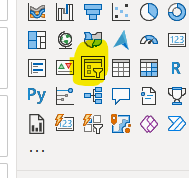
Gdzie Fragmentator najbardziej pomaga analitykowi?
- Szybka eksploracja danych: sprawdzanie trendów w wybranych segmentach (np. klienci premium vs. masowi) bez budowania oddzielnych stron raportu.
- Prezentacje i warsztaty: prowadzący może płynnie zmieniać kontekst, odpowiadając na pytania “a co z poprzednim kwartałem?”, “a jak to wygląda w regionie południe?”.
- Self-service BI: odbiorcy raportu nie potrzebują zaawansowanej wiedzy – fragmentator prowadzi ich jak filtr w sklepie internetowym.
- Walidacja hipotez: szybkie „zawężanie” danych pomaga wyłapać anomalia, sezonowość czy skutki kampanii marketingowych.
Typy fragmentatorów, które warto znać
- Lista / rozwijane menu: idealne dla krótkich list (np. kanał sprzedaży). Dla dłuższych – użyj opcji “Szukaj”.
- Zakres liczbowy / daty: suwak do analiz “od–do”, w tym “Relative date” (np. ostatnie 30 dni), który świetnie sprawdza się w raportach operacyjnych.
- Hierarchiczny (drzewo): wygodny, gdy użytkownik musi schodzić w dół struktury (dział → zespół → konsultant).
- Wielowartościowy z “Select all”: do szybkiego włączania/wyłączania wielu elementów jednocześnie.
Dobre praktyki wdrożeniowe
- Filtruj wymiarami, nie faktami. Najlepszym źródłem danych dla fragmentatora są tabele wymiarów (kalendarz, produkty, klienci). To poprawia wydajność i przejrzystość.
- Synchronizacja fragmentatorów (Sync slicers). Jeśli tworzysz kilka stron, zsynchronizuj kluczowe fragmentatory (np. zakres dat), aby użytkownik nie musiał ustawiać ich od nowa.
- Single select vs. multi select. Ustal, czy odbiorca ma wybierać jedną wartość (np. rok) czy wiele (np. regiony). Zredukuje to chaos w interpretacji.
- Domyślne wartości i reset. Ustaw sensowne wartości startowe (np. bieżący miesiąc) i zapewnij łatwy “Reset filtrów” (np. przycisk z zakładką/bookmarkiem).
- Czytelne nazwy i formatowanie. Krótki tytuł (np. “Data – ostatnie 90 dni”), logiczny porządek elementów (alfabetycznie lub wg ważności), spójne kolory aktywnego wyboru.
- Unikaj zbyt wielu fragmentatorów naraz. Dwa–trzy kluczowe filtry na stronę zwykle wystarczą. Zbyt dużo wyborów = mniejsza klarowność.
- Pamiętaj o dostępności. Kontrast, rozmiar czcionki, odstępy – to wpływa na komfort pracy i zrozumienie danych.
Przykładowe zastosowania w raportach
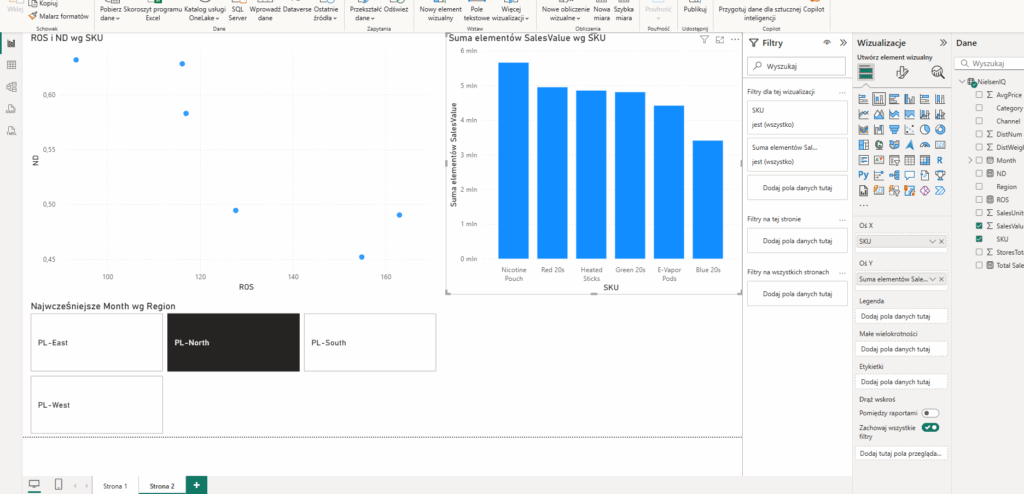
- Sprzedaż: fragmentatory “Okres”, “Region”, “Produkt” pozwalają błyskawicznie przełączać widok między kwartami, rynkami i liniami produktowymi.
- Finanse: filtry “Centrum kosztów” i “Projekt” wspierają kontroling i szybkie porównania budżet vs. wykonanie.
- HR: “Dział”, “Stanowisko”, “Tryb pracy” (zdalny/hybrydowy/stacjonarny) ułatwiają analizę rotacji i absencji.
- Marketing: “Kampania”, “Kanał”, “Persona” pomagają w ocenie ROI i atrybucji.
Najczęstsze błędy i jak ich uniknąć
- Zduplikowane logiki filtrów: fragmentator + filtr strony + filtr wizualizacji potrafią dać nieoczekiwane wyniki. Minimalizuj nakładanie.
- Wielokierunkowa filtracja bez uzasadnienia: nadmiar relacji dwukierunkowych może spowolnić model i wprowadzić niejednoznaczność.
- Brak kontekstu wyboru: zawsze pokazuj użytkownikowi, co jest aktywnie wybrane (tytuł wizualizacji dynamicznie z miarą lub karta z bieżącymi filtrami).
Szybki checklist dla analityka
- Czy fragmentator filtruje po wymiarze?
- Czy ustawiono sensowne wartości domyślne i przycisk resetu?
- Czy fragmentatory są zsynchronizowane między stronami?
- Czy liczba fragmentatorów na stronie jest rozsądna (2–3)?
- Czy tytuły i formatowanie są spójne i czytelne?
Podsumowanie: Fragmentator w Power BI to prosty sposób na stworzenie raportów, które żyją razem z pytaniami odbiorców. Daje szybkość, klarowność i pełną kontrolę nad kontekstem – dokładnie to, czego potrzebuje nowoczesny analityk i jego biznes.